Windows C++编程伴侣:MSVC编译器详解
发布时间: 2024-12-10 09:14:01 阅读量: 19 订阅数: 20 


MSVC编译器
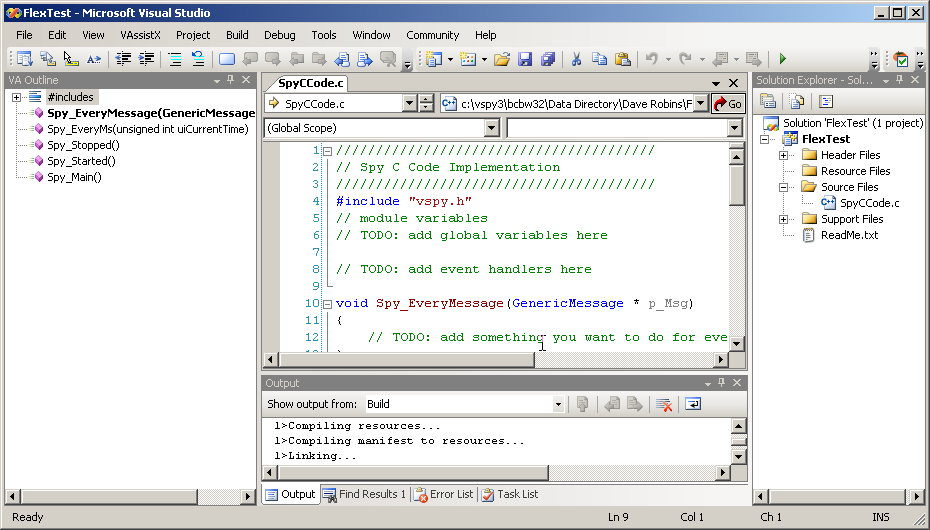
# 1. MSVC编译器概览
MSVC,即Microsoft Visual C++编译器,是微软Visual Studio开发环境的重要组成部分,负责将C++源代码转换成可在Windows平台上运行的可执行文件。作为业界领先的编译器之一,MSVC为开发者提供了一系列先进的编译技术和优化功能,以确保代码的性能和兼容性。本章节将简要介绍MSVC编译器的基本概念、发展历程以及其在现代软件开发中的重要性。接下来的章节,我们将深入探讨MSVC编译器的核心组件,包括其安装配置、编译流程、调试工具等,以及在实际项目中的高级应用和优化策略。
# 2. MSVC编译器核心组件分析
## 2.1 MSVC编译器的安装和配置
### 2.1.1 安装MSVC编译器的步骤
安装MSVC编译器是开始使用Visual Studio进行开发的第一步。MSVC(Microsoft Visual C++)编译器是Visual Studio的一个组件,可以通过Visual Studio安装器进行安装。以下是安装MSVC的详细步骤:
1. 下载并安装Visual Studio安装器。可以从Microsoft官方网站下载最新版本的安装程序。
2. 运行安装器,选择“修改”选项,开始对现有安装进行更改。
3. 在安装器的工作负载选项卡中,选择“使用C++的桌面开发”工作负载。
4. 在右侧的“安装细节”窗格中,展开“可选”部分。
5. 选择“MSVC vXXX生成工具”(其中“vXXX”表示特定的版本号),它将包括C++编译器、链接器和其他构建工具。
6. 可以根据需要选择其他组件,例如“Windows 10 SDK”、“测试工具”等。
7. 点击“修改”按钮开始安装过程。
安装过程可能需要一段时间,取决于网络速度和所选组件的大小。安装完成后,MSVC编译器便已准备就绪,可以用来编译C++项目。
### 2.1.2 编译器环境变量的设置和管理
安装完MSVC编译器后,环境变量的正确配置是确保编译器能够被正确调用的关键。环境变量用于指定系统运行时可找到MSVC编译器的位置。以下是设置和管理MSVC编译器环境变量的步骤:
1. 打开“控制面板” > “系统和安全” > “系统” > “高级系统设置”。
2. 在系统属性窗口中,点击“环境变量”按钮。
3. 在“系统变量”区域,点击“新建”来添加新的环境变量,或者选择已有的环境变量进行编辑。
4. 对于MSVC编译器,通常不需要手动设置环境变量,因为Visual Studio安装器会自动配置好这些路径。
5. 确认系统变量中的`Path`变量中包含了`C:\Program Files (x86)\Microsoft Visual Studio\2019\Community\VC\Tools\MSVC\<version>\bin\Hostx64\x64`(这里`<version>`是编译器的版本号,`Community`指的是Visual Studio的社区版)。
6. 如果你需要在命令行中使用MSVC编译器,可以在命令提示符中输入`cl`命令进行检查,如果安装配置正确,应该会显示出编译器的版本信息。
正确设置好MSVC编译器的环境变量后,你就可以在任何命令行窗口中直接使用`cl`命令来编译C++代码了。
## 2.2 MSVC编译器的编译流程
### 2.2.1 预处理、编译、汇编和链接过程
MSVC编译器的工作流程可以分为以下几个阶段:
- **预处理(Preprocessing)**:在这个阶段,预处理器会处理源代码中的预处理指令,如宏定义和文件包含指令`#include`。它还会移除注释,并将源文件中的字符映射到源文件中。
- **编译(Compilation)**:编译阶段把预处理后的代码翻译成汇编代码。这个过程涉及到词法分析、语法分析、语义分析和代码生成。MSVC编译器会生成中间语言(IL)代码,然后使用即时编译器(JIT)将其转换为机器代码。
- **汇编(Assembly)**:汇编阶段将汇编代码转换成机器码,生成对象文件。
- **链接(Linking)**:链接器将一个或多个对象文件合并成一个单独的可执行文件。链接器负责解析外部符号引用、分配内存地址和管理库文件的引用。
### 2.2.2 编译选项和优化技巧
MSVC编译器提供了丰富的编译选项来帮助开发者优化代码并定制构建过程:
- **优化级别(Optimization Level)**:你可以通过设置编译选项来指定不同的优化级别,比如`/Od`(禁用优化),`/O1`(最小化大小),`/O2`(最大化速度),`/Os`(优化代码大小),`/Ox`(启用所有速度优化选项)等。
- **警告和错误处理(Warnings and Error Handling)**:通过`/W`系列选项,开发者可以控制编译器产生的警告信息级别,如`/W0`(关闭所有警告)至`/W4`(显示所有警告)。还可以使用`/WX`选项将警告视为错误处理。
- **代码生成(Code Generation)**:MSVC提供了控制代码生成方式的选项,例如`/arch:SSE`(启用SSE指令集优化)或者`/GS-`(禁用缓冲区安全检查)。
- **调试信息(Debug Information)**:`/ZI`选项允许生成调试信息并支持编辑和继续功能,而`/Z7`选项会生成C7兼容的调试信息。
理解并适当使用这些编译选项可以帮助开发者达到代码优化、调试和版本控制的目的。
## 2.3 MSVC编译器的调试工具
### 2.3.1 使用Visual Studio调试器
MSVC编译器集成的调试器是Visual Studio环境中的核心工具之一。它提供了强大的交互式调试功能,包括:
- **设置断点**:断点是调试器在代码的特定点暂停执行的标记。在Visual Studio中,可以通过点击行号旁的空白区域或右键菜单中的“断点”选项来设置断点。
- **单步执行**:单步执行允许开发者逐行或逐语句执行程序,以便观察程序的执行路径和变量的变化。单步执行的操作可以通过菜单“调试” > “单步执行”或快捷键F10和F11来实现。
- **查看和修改变量**:调试器允许开发者在运行时查看和修改变量的值,帮助理解程序状态。
- **调用堆栈查看**:调用堆栈窗口显示了函数调用的顺序和当前的执行点,有助于跟踪程序的执行流程。
- **内存和寄存器查看**:调试器提供了内存和寄存器查看窗口,用于检查和修改程序的内存状态和寄存器值。
### 2.3.2 调试技巧和性能分析
使用MSVC调试器时,以下是一些有效的调试技巧和性能分析的建议:
- **条件断点**:如果需要在某个特定条件下才暂停执行,可以设置条件断点。条件可以是变量值或表达式的结果。
- **日志调试**:在代码中插入日志语句来跟踪程序的执行流程,而不必依赖于调试器。在生产代码中移除这些日志时,应使用预处理宏来避免运行时开销。
- **性能分析**:在Visual Studio中,可以通过“分析”菜单使用性能分析器来识别程序中的性能瓶颈。性能分析器提供了CPU使用、内存分配和其他性能数据的详细视图。
- **诊断工具**:诊断工具可用于诊断应用程序的性能问题,如内存泄漏、资源争用、线程竞争条件等。
- **远程调试**:如果需要调试运行在其他机器上的应用程序,可以使用远程调试功能。远程调试需要在目标机器上运行调试引擎,并从开发机器上连接。
正确地使用MSVC编译器的调试工具,可以帮助开发者更高效地定位和解决问题,从而提升应用程序的稳定性和性能。
# 3. MSVC编译器的高级特性
## 3.1 面向对象编程和MSVC
### 3.1.1 类和对象的编译机制
面向对象编程(OOP)是现代软件开发的基础,MSVC编译器对C++类和对象的处理是高效且功能丰富的。当编译器遇到类定义时,它会将其转换为内部表示,并创建相应的构造函数、析构函数、复制构造函数及赋值运算符等成员函数。这使得在面向对象编程中常见的资源管理变得透明且高效。
```cpp
// 示例代码:定义一个简单的类
class MyClass {
public:
MyClass() {} // 默认构造函数
~MyClass() {} // 析构函数
void myMethod() {} // 成员函数
};
int main() {
MyClass obj; // 创建类的对象
obj.myMethod(); // 调用成员函数
return 0;
}
```
在上面的代码中,MSVC编译器生成的中间代码会包括调用构造函数来初始化`obj`对象,以及调用析构函数来销毁`obj`对象。这样的处理保证了资源的适当分配和释放。
### 3.1.2 模板和泛型编程支持
C++中的模板编程为开发者提供了编写通用代码的能力,MSVC编译器对模板提供了全面的支持。模板编译通常在编译期间进行,编译器会为不同的模板实例生成专用代码。MSVC优化了模板实例化的过程,减少了不必要的代码膨胀。
```cpp
// 示例代码:模板函数
template <typename T>
void print(const T& value) {
std::cout << value << std::endl;
}
int main() {
print(10); // 调用模板实例化为int
print("Hello World!"); // 调用模板实例化为const char*
return 0;
}
```
MSVC编译器会在编译期间生成针对不同类型`int`和`const char*`的`print`函数实例,确保执行效率,同时保持代码的可读性和可维护性。
## 3.2 并行编程和MSVC
### 3.2.1 OpenMP的集成和使用
并行编程是提高应用程序性能的关键途径之一。MSVC编译器支持OpenMP标准,允许开发者通过简单的指令创建并行区域,从而利用多核处理器的计算能力。
```cpp
// 示例代码:使用OpenMP并行计算
#include <omp.h>
#include <iostream>
int main() {
#pragma omp parallel for
for (int i = 0; i < 10; ++i) {
std::cout << "Thread " << omp_get_thread_num() << " says hello!" << std::endl;
}
return 0;
}
```
在上述代码中,`#pragma omp parallel for`指令告诉MSVC编译器开启并行循环。编译器随后会利用可用的核心来并行执行循环体。MSVC还允许开发者通过编译选项来控制OpenMP相关的行为,如并行区域的细粒度和资源分配。
### 3.2.2 C++11及更新标准的并发支持
C++11引入了新的并发库,MSVC编译器全面支持这一标准。这包括了`std::thread`、`std::mutex`、`std::async`等并发和异步编程工具。MSVC不仅支持这些特性,而且还对其进行了优化,以减少线程创建和上下文切换的开销。
```cpp
// 示例代码:使用std::thread并发执行
#include <thread>
#include <iostream>
void printHello() {
std::cout << "Hello from thread!" << std::endl;
}
int main() {
std::thread t(printHello);
t.join(); // 等待线程完成执行
return 0;
}
```
MSVC编译器的优化确保了对C++11及以上并发特性的高效实现,这对于多线程编程尤为重要。开发者可以利用这些工具编写出既健壮又高性能的并发程序。
## 3.3 静态分析和代码质量工具
### 3.3.1 使用MSVC的静态分析工具
MSVC编译器提供了强大的静态分析工具,能够帮助开发者在不运行程序的情况下,识别代码中的潜在错误和问题。这包括内存泄漏、逻辑错误、资源使用不当等。静态分析通过扫描源代码并利用编译器的知识来完成。
```cpp
// 示例代码:存在内存泄漏的代码
class MyClass {
public:
MyClass() { p = new int; } // 内存分配
~MyClass() {} // 缺少析构函数中的delete操作
int* p;
};
int main() {
MyClass* obj = new MyClass();
delete obj; // 未调用析构函数,导致内存泄漏
return 0;
}
```
MSVC的静态分析工具可以识别出上述代码中的内存泄漏问题。通过运行静态分析,开发者可以及早发现并修复这些可能影响程序稳定性的错误。
### 3.3.2 代码质量的监控和改进策略
为了提升代码质量,MSVC提供了一套集成的代码质量监控工具。这不仅包括静态分析,还涵盖了代码覆盖率分析、性能分析、代码复杂度测量等。通过这些工具,开发者可以全面评估代码质量,并根据报告来改进软件。
```cpp
// 示例代码:代码复杂度较高的函数
int complexFunction(int a, int b, int c) {
if (a > b) {
if (a < c) {
return a + b + c;
} else {
return a + b;
}
} else {
return a * c;
}
}
```
MSVC的代码质量工具可以计算出类似`complexFunction`函数的复杂度,并提供改进建议。通过这种方式,开发者可以优化代码结构,使其更加清晰和高效。
本章节详细介绍了MSVC编译器在面向对象编程、并行编程以及静态分析和代码质量监控方面的高级特性。通过这些高级特性,MSVC不仅提升了C++开发的效率,而且还确保了软件的性能和稳定性。开发者可以利用MSVC的这些特性,编写出更加健壮和高效的代码。
# 4. MSVC编译器在实际项目中的应用
## 4.1 与MFC库的集成使用
### 4.1.1 创建基于MFC的应用程序
Microsoft Foundation Classes (MFC) 是一个C++库,它封装了Windows API,使得开发Windows桌面应用程序变得简单。为了使用MFC,你需要配置MSVC编译器来包含相应的库和头文件。以下是在MSVC中创建基于MFC的应用程序的步骤:
1. 打开Visual Studio并创建一个新的项目。
2. 选择 "MFC应用程序" 作为项目模板。
3. 在向导中,你可以选择创建单文档界面(SDI)、多文档界面(MDI)或者对话框基础的应用程序。
4. 配置项目,确保选择了正确的MFC库版本(动态链接或静态链接)。
5. 点击完成,Visual Studio会创建一个带有MFC支持的项目框架。
为了使编译器识别MFC相关的头文件和库文件,你需要将它们添加到项目的包含目录和库目录中。MSVC编译器和链接器的配置通常在项目属性中进行。打开项目属性页,导航到 "C/C++" -> "常规",在 "附加包含目录" 中添加MFC的头文件路径。接着,在 "链接器" -> "常规" 中的 "附加库目录" 添加MFC库文件的路径。
编译MFC应用程序时,MSVC编译器会处理C++代码,并通过链接器将你的代码与MFC库链接起来,生成可执行文件。创建基于MFC的应用程序是开发复杂桌面应用的快捷方式,充分利用MFC提供的封装好的类和功能。
### 4.1.2 MFC扩展和定制技巧
MFC是一个成熟的框架,提供了广泛的类库用于开发Windows应用程序。然而,在某些情况下,你可能需要对MFC进行扩展以满足特定的业务需求。
MFC的扩展通常通过继承现有的MFC类并添加新的成员函数和属性来实现。创建子类时,你可以通过覆盖基类中的方法来改变其行为。例如,你可以创建一个自己的`CView`子类,并在其中添加特定于应用的数据成员和方法。
为了定制MFC,可以使用MFC的动态创建功能。这是一种允许在运行时动态创建对象的技术。你可以为你的类注册一个唯一的字符串ID,并使用`AfxGetApp()->LoadStdClassObjects`来加载。通过这种方式,你可以将应用程序的特定类与MFC框架集成。
如果需要进一步的定制,比如改变消息映射的处理方式,你可以重写消息处理函数。MFC的消息处理通过映射函数实现,你可以通过`ON_MESSAGE`宏来添加自定义的消息处理代码。
例如,以下代码展示如何为一个自定义的`CMyView`类添加一个自定义的消息处理函数:
```cpp
class CMyView : public CView
{
public:
BEGIN_MESSAGE_MAP(CMyView, CView)
ON_WM_PAINT()
ON_MESSAGE(WM_MY_CUSTOM_MESSAGE, OnMyCustomMessage)
END_MESSAGE_MAP()
// ... 其他成员函数和变量 ...
LRESULT OnMyCustomMessage(WPARAM wParam, LPARAM lParam)
{
// 处理自定义消息
return 0;
}
};
```
通过继承和扩展MFC类,你可以构建适应特定需求的应用程序。MFC的灵活性使其成为许多复杂桌面应用程序开发的理想选择。此外,通过定制MFC,开发者可以实现更高级的功能,例如集成外部库或者实现特定的设计模式。
## 4.2 Windows平台下的跨平台开发
### 4.2.1 使用MSVC为Linux编译代码
跨平台开发已经成为了软件开发的一个重要方面。Microsoft Visual Studio 不仅支持在Windows平台上开发,还提供了一系列的工具来帮助开发者为Linux平台编译代码。这一功能允许开发者使用MSVC编译器和Visual Studio的其他工具链来编写、调试和发布运行在Linux系统上的应用程序。
使用MSVC为Linux编译代码的步骤如下:
1. 安装适用于Linux的Visual Studio扩展。这允许Visual Studio连接到远程Linux系统。
2. 在Visual Studio中打开你的项目或创建一个新的跨平台项目。
3. 配置项目以包含Linux目标。你需要指定Linux系统的用户名、IP地址等信息。
4. 选择目标平台。在项目属性中,你可以指定是为Windows还是Linux编译。
5. 设置构建和调试配置,确保它们适合Linux环境。
6. 开始构建项目。MSVC会在远程Linux系统上执行构建过程。
7. 调试应用程序。通过与Visual Studio集成,你可以远程调试运行在Linux系统上的应用程序。
为了确保代码能够跨平台编译和运行,你需要考虑到不同平台之间的差异。比如,Windows和Linux在文件路径表示、系统调用和库依赖上有所不同。你需要确保你的代码兼容不同的平台。
使用MSVC为Linux编译代码的实践越来越普遍,这得益于Visual Studio强大的功能和集成环境,它极大地提高了跨平台开发的效率和便捷性。开发者无需离开Visual Studio环境就可以编译、调试和管理跨平台项目。
### 4.2.2 Windows和Linux平台代码共享策略
在进行跨平台开发时,代码共享成为了优化开发流程和维护代码一致性的关键。为了在Windows和Linux平台之间共享代码,开发者通常采取以下策略:
1. **抽象层设计**:通过创建抽象层来隔绝平台相关的代码,使得平台无关代码可以在不同的操作系统上共享。例如,你可以创建一套平台无关的接口,并为Windows和Linux提供各自的实现。
2. **条件编译指令**:使用预处理器指令,比如`#ifdef`,来包含或排除平台相关的代码。这种方式可以让你在同一个代码库中包含Windows和Linux特定的代码。
3. **使用自动构建系统**:例如CMake,它支持跨平台编译配置,并能够根据不同的操作系统选择合适的编译选项。
4. **共享资源文件**:非代码资源如图像、文本和配置文件等可以存储在共享目录中,通过特定的路径管理来支持不同平台的访问。
5. **容器化**:利用Docker等容器技术,将应用程序和其运行时环境打包在一起。通过容器化,可以确保应用在不同平台上的行为一致。
6. **统一的构建和测试流程**:确保在不同平台上以相同的方式构建和测试应用程序,这有助于捕捉和修复平台间兼容性问题。
在代码共享的过程中,最重要的是确保代码的质量和可维护性。通过上述策略的实施,开发者可以最大化地利用现有代码库,同时减少维护成本和提升开发效率。
## 4.3 性能优化和发布准备
### 4.3.1 应用程序性能分析和瓶颈定位
应用程序性能分析是确保软件质量的关键步骤之一。MSVC编译器提供了一套丰富的性能分析工具,帮助开发者识别和解决性能瓶颈。以下是一些常用工具和技术:
1. **性能分析器(Profiler)**:Visual Studio中的性能分析器能够收集应用程序的运行时数据,例如CPU使用率、内存分配情况和函数调用次数等。通过分析这些数据,开发者可以了解应用程序在运行时的行为,并据此优化性能。
2. **CPU采样**:性能分析器可以周期性地检查CPU正在执行的操作。它能帮助开发者识别出程序中占用CPU时间较多的函数或代码段。
3. **内存分析**:内存分析工具能够帮助开发者找到内存泄漏和内存使用效率不高的问题。通过追踪内存分配和释放的操作,开发者可以优化内存使用。
4. **并行性能分析**:对于多线程或多进程应用程序,性能分析器还提供了并行性能分析工具来识别线程之间的竞争条件和死锁问题。
5. **诊断工具**:Visual Studio提供了诊断工具,用于在特定时间点快速检查程序的状态,以及记录和回放程序的运行时行为。
为了进行性能分析,你需要首先配置项目进行调试编译,以确保有足够的符号信息来分析函数调用和堆栈信息。然后,在Visual Studio中打开性能分析器,开始记录应用程序的执行过程,并在结束后生成性能报告。
性能分析是一个迭代的过程,可能需要多次分析来不断改进应用程序的性能。通过这一过程,开发者可以深入理解应用程序的运行行为,从而采取针对性的优化措施,提升用户体验和满意度。
### 4.3.2 准备产品发布和代码签名
完成应用程序的开发和优化后,下一步是准备产品发布和确保代码的安全性。产品发布涉及将应用程序打包并确保它能够安全地分发给最终用户。以下是准备产品发布的一些关键步骤:
1. **版本控制**:为你的产品确定一个版本号,并在源代码中正确地管理这个版本号。这有助于跟踪不同版本的变更和修复。
2. **构建过程自动化**:将构建过程自动化,确保每次构建都是可重复的。这可以通过使用持续集成(CI)服务器来完成,例如Jenkins或TeamCity。
3. **打包应用程序**:使用如WiX或Inno Setup之类的安装程序创建工具来创建安装包。确保包含所有必要的资源文件和依赖库。
4. **代码签名**:为了提高安全性和可信度,应该对最终的应用程序进行代码签名。代码签名可以确保应用程序在用户计算机上运行时没有被篡改。
5. **发布更新策略**:为应用程序设计一个清晰的更新策略,确保用户能够接收并安装更新。这通常涉及到制作补丁程序或者增量更新。
6. **用户文档和支持**:准备好用户文档和提供技术支持的渠道,例如论坛、帮助热线和在线聊天。
代码签名是一个非常重要的环节,它不仅保证了代码的完整性,还增加了最终用户的信任度。在Windows平台上,代码签名通常使用证书来进行。证书可以从证书颁发机构(CA)购买,也可以使用由Microsoft提供的免费代码签名服务。
在发布前,通过内部测试和beta测试来验证应用程序的功能和性能是非常有用的。这能够确保在最终用户下载和使用应用程序之前发现并解决所有潜在问题。最终,这些步骤将帮助你将一个高质量、可信赖的产品交付给用户。
# 5. MSVC编译器的未来展望和社区资源
随着技术的不断进步,MSVC编译器也在持续发展和进化。了解MSVC编译器的未来展望,可以帮助我们把握开发工具的发展脉络,更好地规划未来的项目和技术路线。同时,社区资源和开源项目对于开发者而言,是学习和解决问题的重要渠道,我们将探讨社区支持的强大功能以及在开源项目中MSVC的应用案例。
## 5.1 MSVC的未来发展趋势
### 5.1.1 支持新标准和语言特性的展望
现代编程语言标准如C++20正不断增加新的特性和改进,MSVC作为成熟的编译器,对这些新特性的支持是开发者关注的焦点。我们可以预见,在未来MSVC会更紧密地与语言标准保持同步,包括但不限于:
- **概念(Concepts)**:这是C++20中的一个重要特性,它允许我们为模板参数施加约束,提高代码的类型安全性和可读性。
- **协程(Coroutines)**:这一特性可以使异步编程变得更为简单和直接,它对于处理长时间运行的异步操作和流式数据处理尤其有用。
- **模块(Modules)**:模块有望解决头文件依赖和编译时间过长的问题,提供更清晰的代码组织方式。
MSVC团队将持续改进编译器后端,以实现更高效的代码优化,并利用新的CPU指令集带来的性能提升。
### 5.1.2 对现代编译技术的整合
除了语言标准的支持之外,MSVC的未来版本也可能会整合更多的现代编译技术,例如:
- **持续集成(CI)的优化**:使得集成到现代开发流程中更为简便,自动构建、测试和部署变得更加流畅。
- **增量编译和缓存**:提高编译效率,尤其对于大型项目,这将节省大量的编译时间。
- **跨平台编译支持**:不仅支持在Windows平台的编译,也提供对Linux和其他平台的更好支持。
随着技术的发展,MSVC有望融入更多的人工智能和机器学习技术,比如使用AI进行代码补全、错误检测和修复建议,从而提高开发效率和代码质量。
## 5.2 社区资源和开源项目
### 5.2.1 MSVC的社区支持和论坛资源
微软社区和官方论坛为MSVC用户提供了强大的资源和支持。开发者可以通过以下途径获得帮助:
- **官方文档**:微软提供了详尽的MSVC编译器文档,包含安装、配置、使用教程和最佳实践。
- **问答论坛**:在官方论坛中,开发者可以提问,也可以搜索现有的问题和答案,解决遇到的问题。
- **社交媒体群组**:微软拥有多个社交媒体渠道,如Twitter、GitHub和Stack Overflow,可以实时获得最新信息和帮助。
MSVC社区不断壮大,新的工具和插件也不断涌现,使得MSVC的使用体验越来越好。
### 5.2.2 开源项目中的MSVC应用案例
MSVC不仅仅在商业项目中广泛应用,它同样在开源社区中有着重要的地位。一些知名开源项目选择MSVC作为其编译器,比如:
- **LLVM**:一个开源的编译器基础设施,支持MSVC进行编译。
- **Chromium**:Google开发的开源浏览器项目,也支持使用MSVC进行构建。
通过分析这些项目中的MSVC应用案例,开发者可以学习到如何利用MSVC进行复杂项目的编译和优化,以及如何解决跨平台编译中的各种问题。
MSVC编译器的未来展望展示了编译技术的发展方向和社区资源的丰富性。通过关注这些趋势和资源,开发者可以不断提升自己的技能,实现更高效和高质量的软件开发。而MSVC作为行业内的一款强大工具,它的发展与进步无疑会为开发者带来更多的便利和可能性。
0
0






